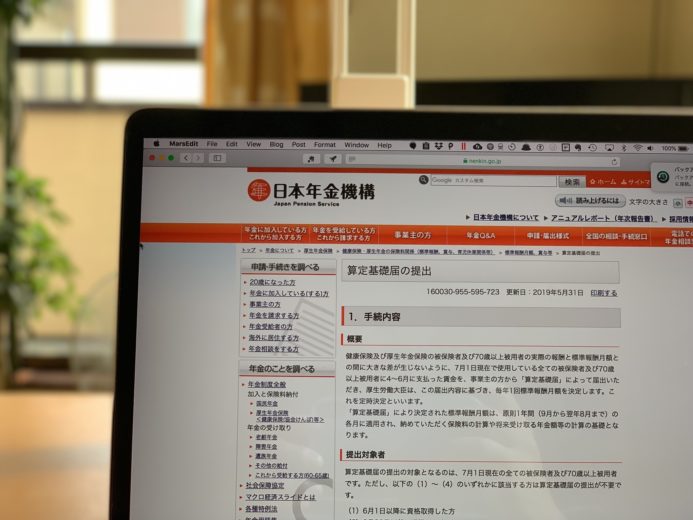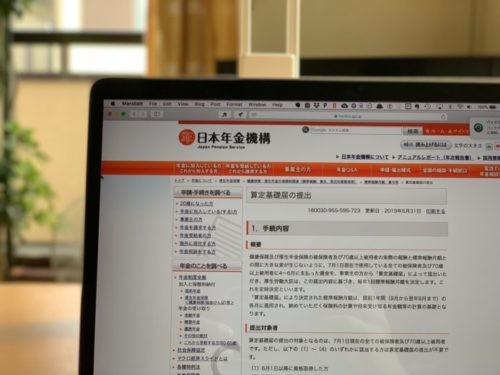ひとり社長は、税金の手続き以外にも社会保険の手続きも必要です。
その社会保険の手続き、「算定基礎届」についてネットで完結する方法をまとめました。
会社は社会保険の加入が必要
個人事業者やフリーランスの方が会社をつくると、やることがいろいろと増えます。
その1つは社会保険。
フリーランス、個人事業者のときは、社会保険に加入しないで、国民健康保険や国民年金に加入するのが通常。
一方で会社をつくると社会保険への加入が強制になります。
「ひとりの会社で人を雇っていないんだから、社会保険に入らなくてもいいんじゃないの?」というご意見も耳にします。
でも、たとえひとりの会社であろうと、常用であれば、社会保険への加入が必要なのです。
その社会保険の手続きで、毎年7月10日までに「算定基礎届」という書類を年金事務所に提出することになっています。
その年の4月〜6月までの給料(役員報酬)をもとに、社会保険料を必ず年1回見直しをすることになっていて、給料をいくら払ったかを年金事務所に伝えることになっています。
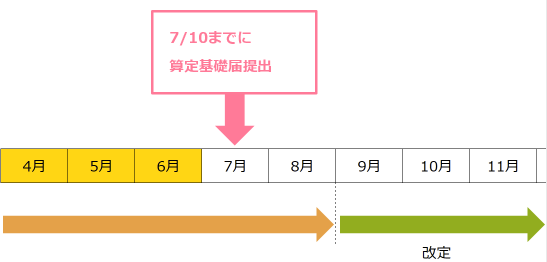
で、その提出された「算定基礎届」をもとに、9月から新しい社会保険料を支払うという流れです。
この手続き、会社か社会保険労務士が手続きをすることになります。
ただ、給与計算ソフトを使っていれば、それほど難しいものではないので、じぶんで提出してみましょうというのが今日のテーマです。
今回ご紹介する方法は、年金事務所から返信してもらうことを前提としていないので、収受印の入った控えが欲しいという方は印刷して、返信用封筒を入れて郵送する方法を選択してください。
給与ソフトを利用して、じぶんでつくる
年金事務所に提出する書類は2つです。今回、2つの書類をPCで作成します。
- 健康保険・厚生年金保険被保険者報酬月額算定基礎届 → 給与ソフト
- 健康保険・厚生年金保険被保険者報酬月額算定基礎届総括表 → Excel
そして、できた書類をWebゆうびんで送るという流れです。
長いので、これ以下はそれぞれ「算定基礎届」、「総括表」といいます。
まずは提出する書類を作成します。
算定基礎届の作成
給与計算ソフトから「算定基礎届」を作成することができます。
freeeだと、人事労務freeeの算定基礎届。
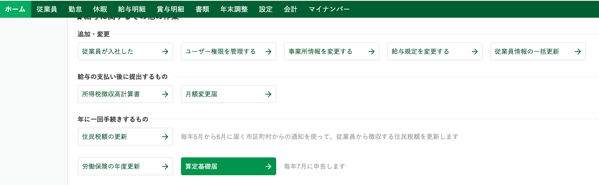
マネーフォワードならクラウド給与の社会保険事務→定時決定。
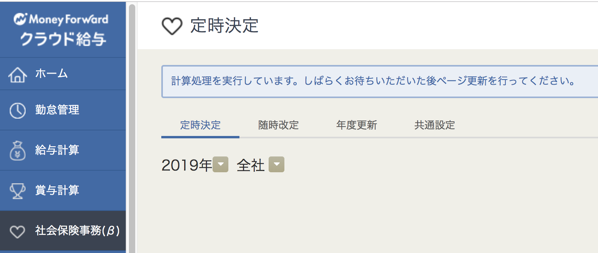
どちらも同じように「算定基礎届」ができあがります。役員報酬なので毎月定額であることが多いかと思いますが、念のため金額はチェックしておきましょう。

電子印鑑をつくってみよう
印刷して印鑑を押して…でもいいのですが、ひとりなので、ネットで手続きしたいところ。
日本はまだまだ印鑑社会で、紙提出で印鑑を押していないと、ときには連絡があることもありますし、さらに印鑑はうまく押せずになんどもやり直しをすることも。
そこで、電子印鑑をつくっておくのがおすすめです。
紙にギュッと印鑑を押して、これをスマホで写真を撮り、
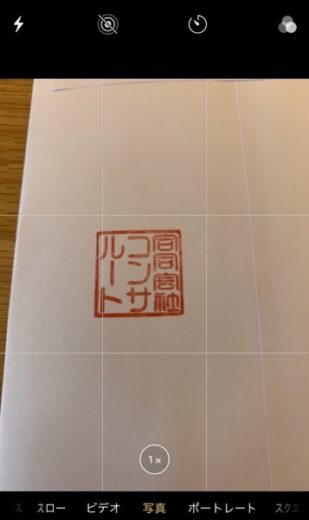
画像サイズを変更して、PCに転送します。
今度はPCで印鑑の背景を削除しましょう。背景の削除はフリーソフトでも、パワポでもアプリでも色々ありますので。
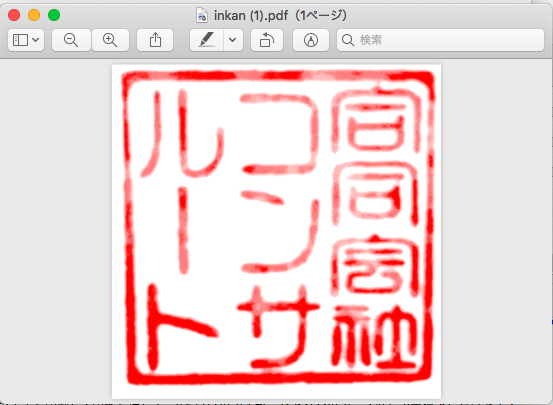
こういうサイトもあります。
もし、背景を削除した結果、印影が薄いと感じるようなら、画像のコントラストを調整しましょう。
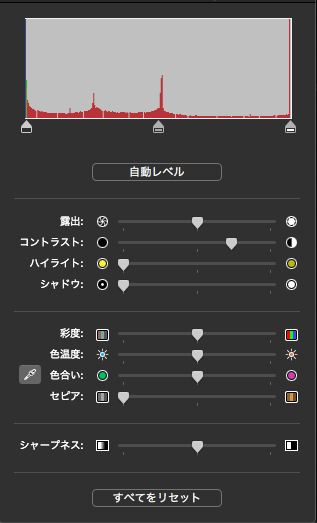
Acrobat Readerで算定基礎届のPDFファイルを開き、画面右の注釈から次のように選びましょう。無料版で大丈夫です。
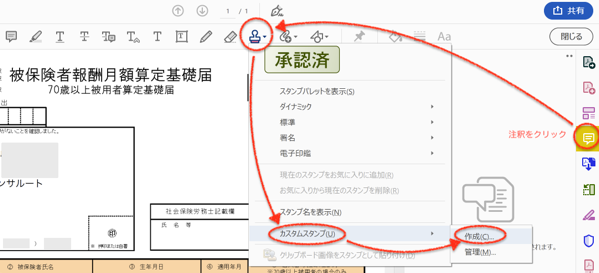
印鑑のファイルを選択できるので、先程の印鑑ファイルを選び、後でわかるように名前をつけておきましょう。
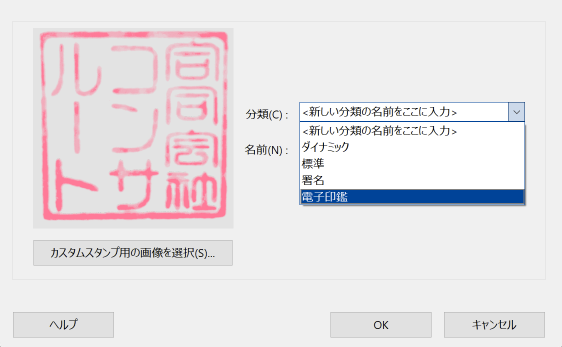
うまくいかない場合は印鑑ファイル形式がPDFでない場合が想定されます。PDFに変換しましょう。
これでPDFファイルで印鑑を使えるようになりました。印鑑マークから電子印鑑をクリックすると、
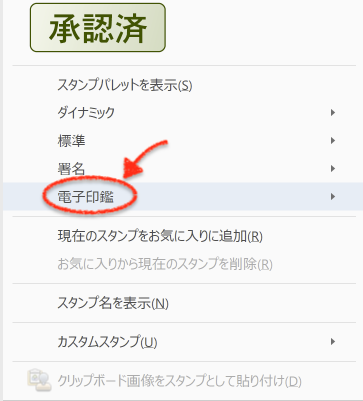
右側に印鑑の種類がズラーっと出てくるので、先ほど登録した印鑑を選び、「算定基礎届」に貼り付けます。

総括表はExcelで作成する
総括表も給与ソフトから出力されれば、一番いいのですが、freeeにもマネーフォワードにもないようです。
そこで年金事務所のHPにあるExcelフォーマットを使います。(一部神エクセルあり)
定時決定のため、4月~6月の報酬月額の届出を行うとき(総括表)|日本年金機構
アンケートのようなイメージなので、大丈夫です。
印刷がズレていることがあるので、一応、改ページプレビューで確認しておきましょう。
ひと通りの入力が終わったら、「F12」をクリックし、新規ファイルの保存。
ファイルの種類で「P」をクリックし、PDFファイルで保存することがポイントです。
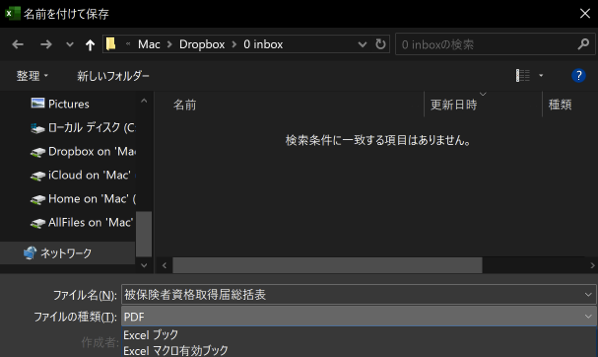
これでフォーマットが変わらなければ、この書式は毎年使えます。
ファイル結合→Webゆうびんで提出
これでようやく「算定基礎届」と「総括表」が完成しました。
PDFファイルを結合して、Webゆうびんで郵送手続きをすれば完了です。
PDFファイル2つを結合する場合、WindowsではCubePDFを、Macはプレビューで結合します。
Windowsの場合だと、すでにCube PDF Utilityが入っている場合は、ファイルを選択し、右クリックで開けます。
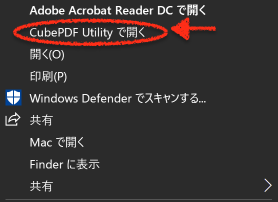
画面の中で2つのファイルの順番も変えられます。名前をつけてファイルを保存しましょう。
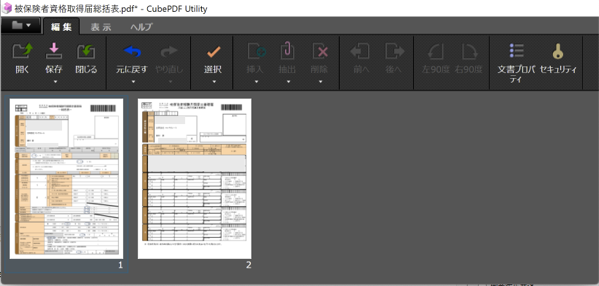
CubePDFのダウンロードはこちらから。
無料 PDF 編集フリーソフト CubePDF Utility – CubeSoft
あと、Macのプレビューについては、こちらの記事をご覧いただければ。
→PDFの方向を変えてファイル保存したいならCubePDF Utility Macならプレビューでかんたん編集 | GO for IT
提出はWebゆうびんで
で、最後。WebゆうびんでPDFファイルを添付して送信しましょう。 利用者登録(無料)はやっておきましょう。
先ほど結合したPDFファイルを読み込み、
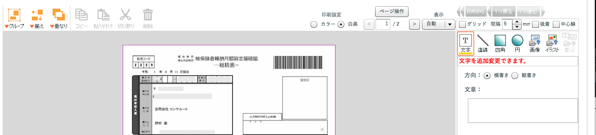
郵送手続きをお願いすれば終了です。

- 電子申請は敷居が高い
- 印刷
- 印鑑を押す
- 封筒に入れる
- 宛名を書く
- 投函する
ということが苦手なひとり社長なら、PCを使ってやってみる価値はあるかと。
初回は時間がかかるかもしれませんが、電子印鑑、Excelファイルがあれば2回目以降は楽になるはずです。
それにはPCを使うことが欠かせません。ひとり社長の方の参考になれば、幸いです。
【編集後記】
昨日はお客様に提出している経理の資料を見直そうかとExcelの研究を中心に。
【昨日の1日1新】
※「1日1新」→詳細はコチラ
PNG PDF 変換
印鑑透過